-
Великобритания+44 (20) 4577-20-00
-
САЩ+1 (929) 431-18-18
-
Израел+972 (55) 507-70-81
-
Бразилия+55 (61) 3772-18-88
-
Канада+1 (416) 850-13-33
-
Чехия+420 (736) 353-668
-
Естония+372 (53) 683-380
-
Гърция+30 (800) 000-02-04
-
Ирландия+353 (1) 699-43-88
-
Исландия+354 (53) 952-99
-
Литва+370 (700) 660-08
-
Холандия+31 (970) 1027-77-87
-
Португалия+351 (800) 180-09-04
-
Румъния+40 (376) 300-641
-
Швеция+46 (79) 008-11-99
-
Словакия+421 (2) 333-004-23
-
Швейцария+41 (22) 508-77-76
-
Молдова+373 (699) 33-1-22
 Български
Български
Промяна на цвета в терминала на Linux
- Главна
- База знания
- Промяна на цвета в терминала на Linux
Повечето задачи в Ubuntu е по-лесно и удобно да се изпълняват чрез терминала. Това се отнася за управлението на файловата система, различни настройки, инсталиране на приложения. За потребителя е много важно да има удобен за четене текст, който не натоварва зрителната система, затова е важно да се зададе удобен цвят на текста и фона. Лесно е да се променя дизайнът. По-нататък ще ви разкажем как да промените цвета в терминала на Linux, като за пример ще използваме Ubuntu и Gnome. Ще споделим и как можете да създадете няколко профила и бързо да превключвате между тях (полезно за дневно и нощно време).
Промяна на цвета в терминала
Първо, стартирайте прозореца на терминала, като натиснете Ctrl + Shift + T на клавиатурата. Отворете контекстното меню, като използвате съответната икона, разположена до търсенето, и след това щракнете върху елемента Опции.
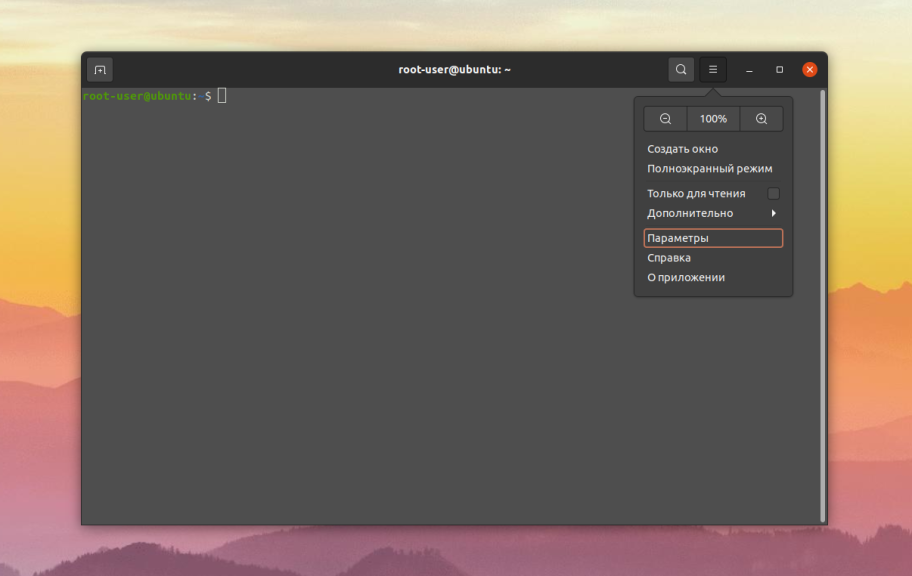
След това преминете към раздела Цветове. Първоначално е активиран режимът Използване на цветове от системната тема, който автоматично избира подходящ дизайн. Изключете го, за да получите пълен достъп до настройките.
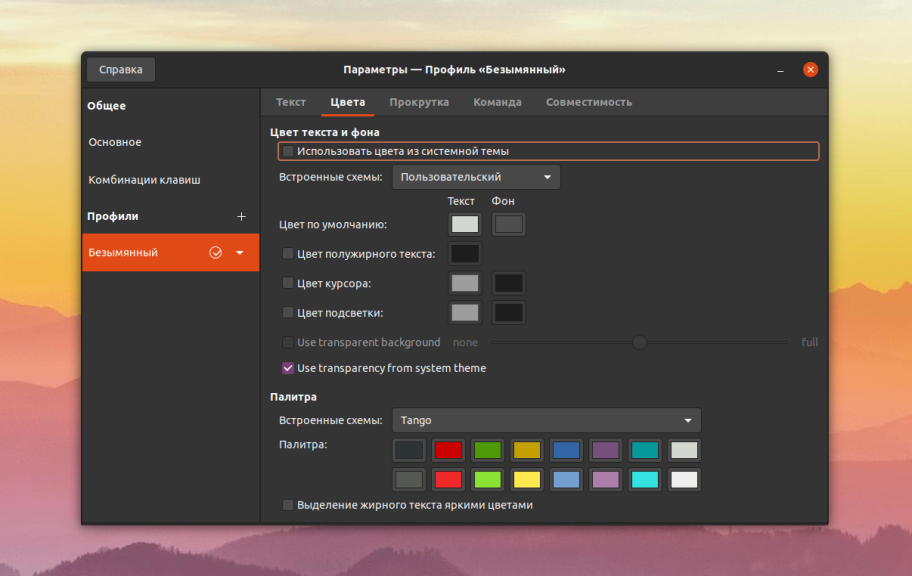
Следва елементът Вградени схеми, в който можете да изберете един от няколкото готови дизайна на терминали. А след това има ръчен избор на цветовете по подразбиране и техните разновидности. Щракнете върху необходимия елемент, посочете любимия си нюанс и натиснете Избери.
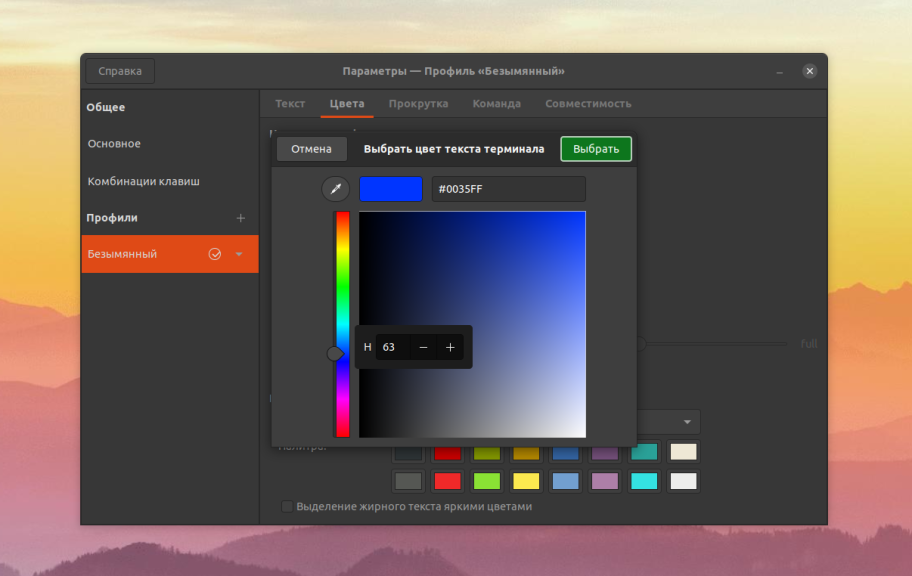
С помощта на инструмента Пипета можете да използвате цвета на всяка точка от екрана и да го приложите. Той е удобно комбиниран с палитрата, разположена в долната част на прозореца.
Можете също така отделно да настроите цветовете за избрания текст и фон, удебеления шрифт и курсора на мишката, ако активирате тези елементи.
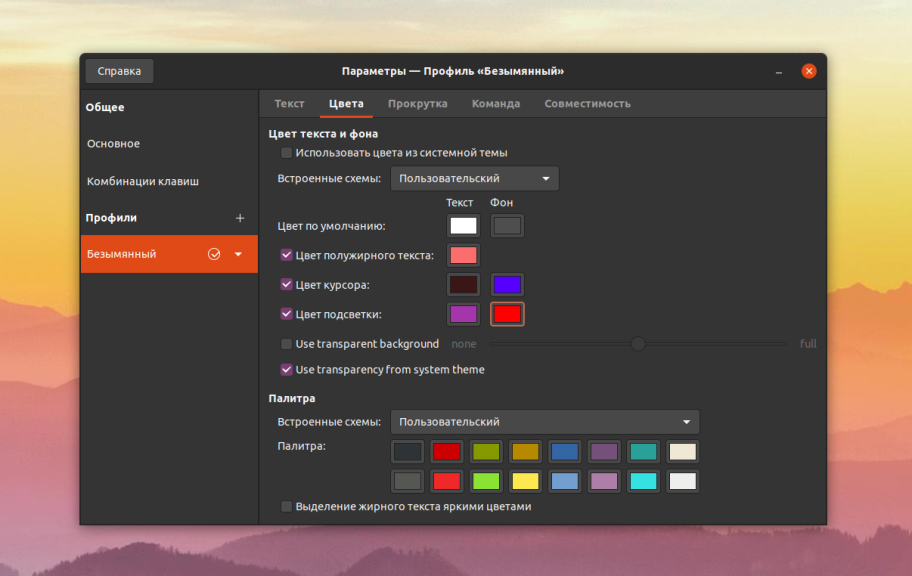
Настройката запрозрачност на терминалния прозорец се намира още по-надолу. Ако деактивирате опцията Използване на прозрачност от системната тема, активирате опцията Използване на прозрачен фон и настроите долния плъзгач, ще получите този резултат:
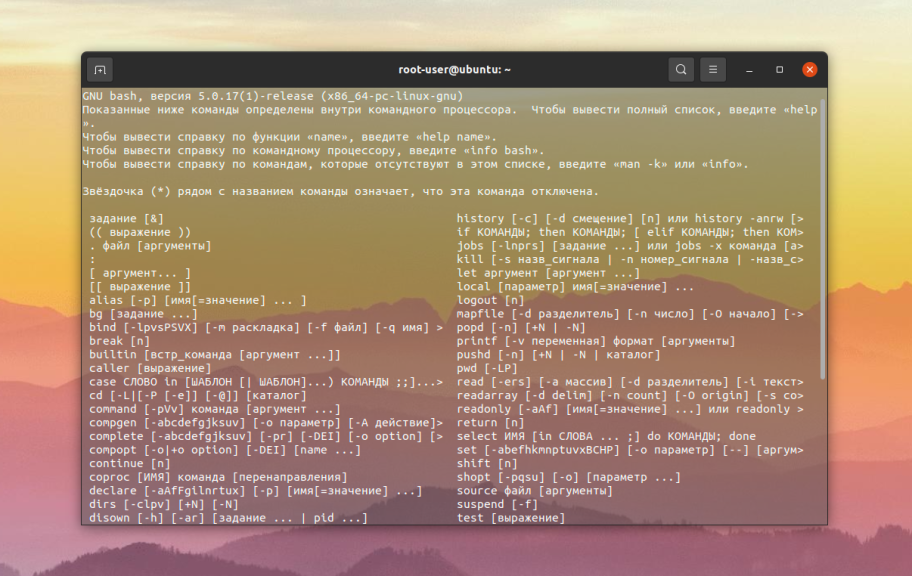
Последната настройка Bold Text Selection също може да бъде полезна. Има смисъл да я включите, ако удебеленият текст не става неудобен за четене. Сега нека разберем как да създаваме профили с различни настройки.
Промяна на цветовете на профила на терминала
Можете данаправите няколко цветови схеми, например светла и тъмна, и бързо да превключвате между тях. За да направите това, щракнете върху иконата Добавяне на плюс, разположена в блока Профили в прозореца Опции. Посочете някакво име и щракнете върху New (Нов), за да потвърдите.
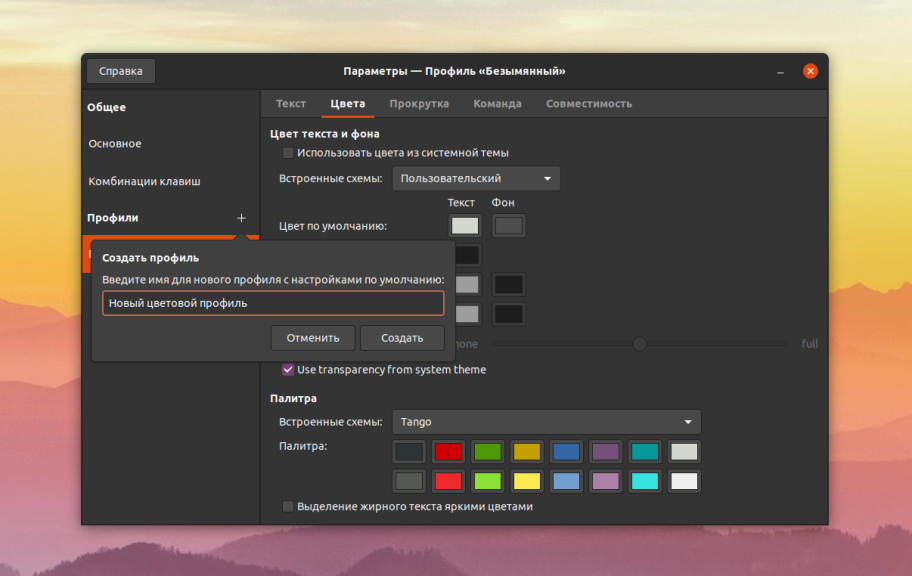
Сега нека отидем в раздела Colours (Цветове) и да коригираме всички настройки, както ви харесва. За да превключите бързо между наличните профили, просто щракнете с десния бутон на мишката върху терминалния прозорец, насочете курсора на мишката към елемента Профили в контекстното меню и изберете необходимия.
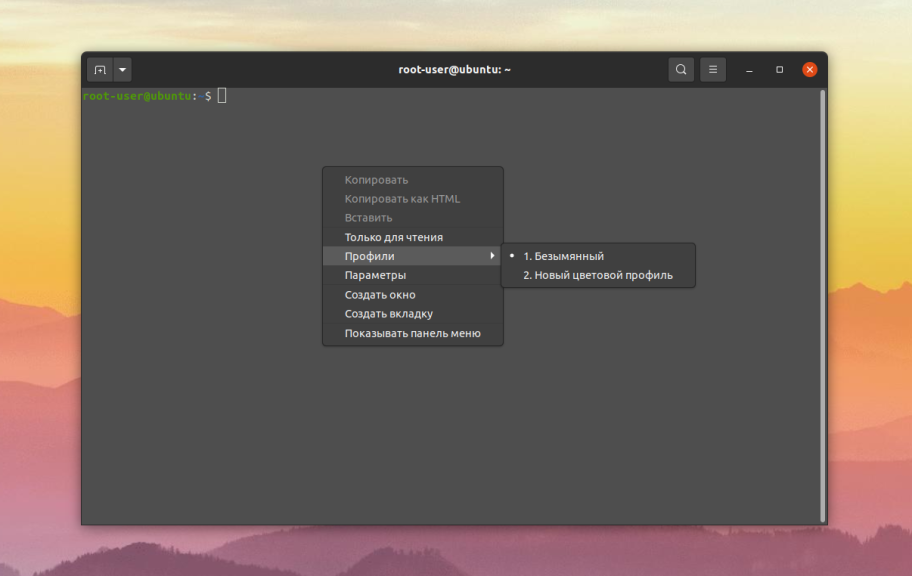
Както виждате, няма нищо сложно. Знаете как да промените оформлението на терминала в Ubuntu. Неговият дизайн може да бъде конфигуриран както ви харесва, като променяте цветовете на текста, фона и другите елементи по-ярки или, обратно, по-спокойни, така че нищо да не пречи на четенето. А с помощта на функцията за профили можете бързо да превключвате между различни варианти на дизайна.






































